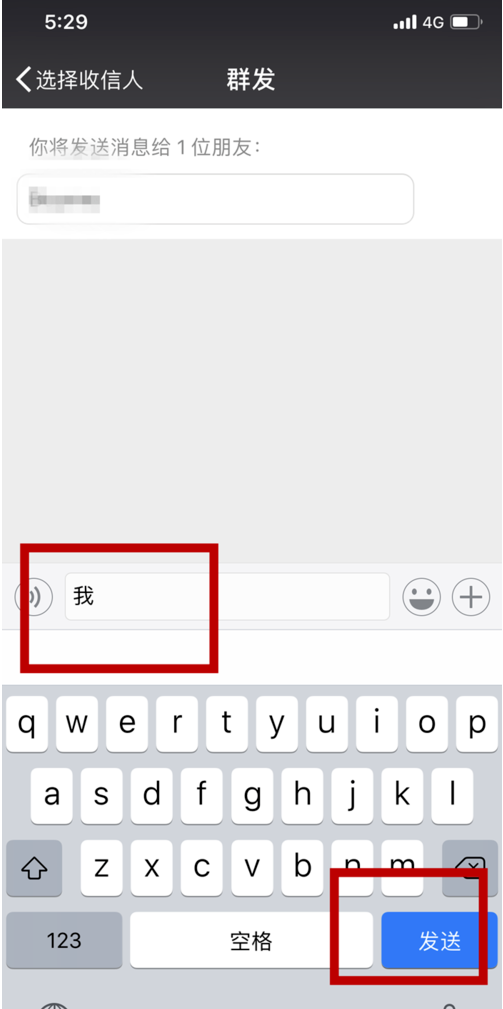我们经常会使用微信给好友发送不同的消息 ,特别是节日的时候要给好友发送祝福消息,如果一条一条的发那是一件是很费劲很麻烦的事,尤其是对于微信好友数较多的人群来说,就更
我们经常会使用微信给好友发送不同的消息 ,特别是节日的时候要给好友发送祝福消息,如果一条一条的发那是一件是很费劲很麻烦的事,尤其是对于微信好友数较多的人群来说,就更浪费时间了。
有没有办法一次给好多人群发呢?微信如何群发消息?下面给大家分享一下iPhone11手机微信群发消息给好友图文教程。
iPhone11手机微信群发无需通过第三方软件,微信本身就自带了群发助手功能,可以一次群发200人,如果人数较多,我们分开发布多次即可。
1、首先我们在微信中点击“我”-“设置”-“通用”,如下图所示;
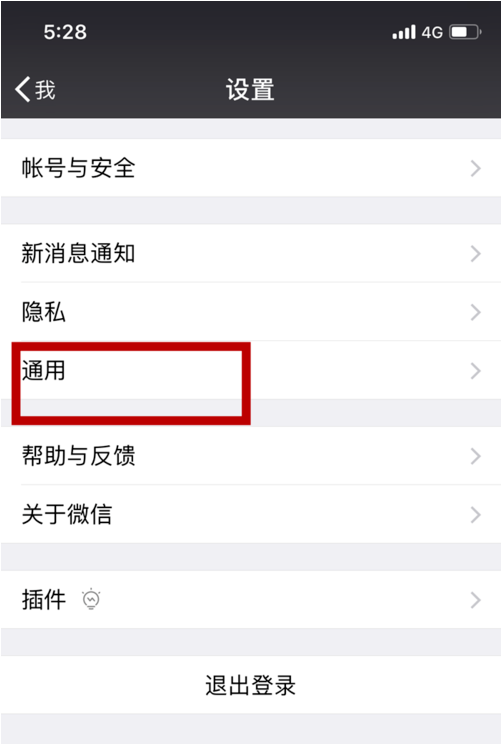
2、在通用界面中,我们点击“辅助功能”-“群发助手”;
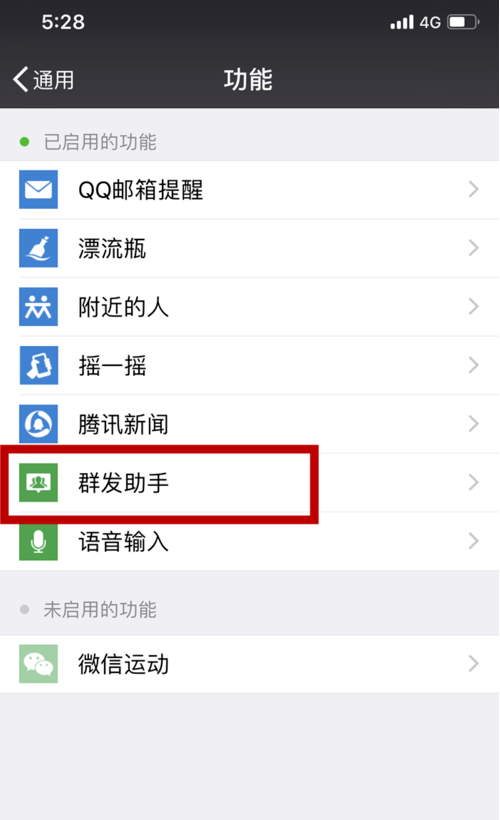
3、点击“开始群发”,再点击底部的“新建群发”;

4、我们选择需要群发消息的好友,也可以直接点击“全选”,不过目前单次最多支持200人消息群发,选择之后,我们编辑群发的消息,消息形式包括文字、图片、视频、音频等。